如何把Word中制作好的表格转换成Excel表格
word文档转换成excel表格
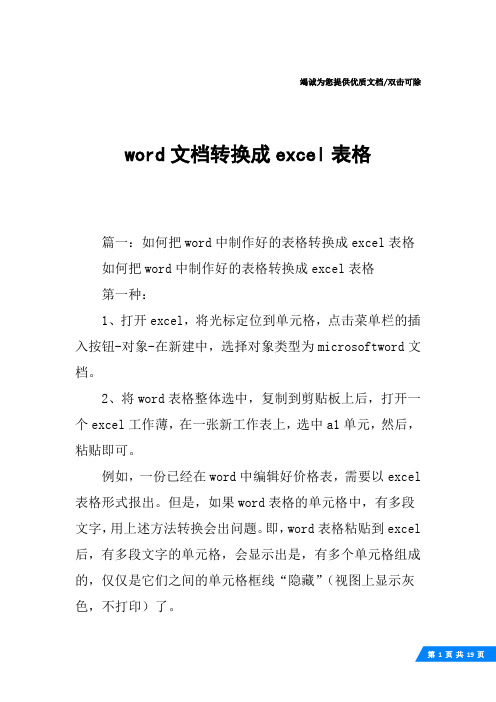
竭诚为您提供优质文档/双击可除word文档转换成excel表格篇一:如何把word中制作好的表格转换成excel表格如何把word中制作好的表格转换成excel表格第一种:1、打开excel,将光标定位到单元格,点击菜单栏的插入按钮-对象-在新建中,选择对象类型为microsoftword文档。
2、将word表格整体选中,复制到剪贴板上后,打开一个excel工作薄,在一张新工作表上,选中a1单元,然后,粘贴即可。
例如,一份已经在word中编辑好价格表,需要以excel 表格形式报出。
但是,如果word表格的单元格中,有多段文字,用上述方法转换会出问题。
即,word表格粘贴到excel 后,有多段文字的单元格,会显示出是,有多个单元格组成的,仅仅是它们之间的单元格框线“隐藏”(视图上显示灰色,不打印)了。
更麻烦的是,那个单元格所在行的其它单元格,均为成为合并单元格。
原来word表格的一行,在excel中,“占用”了多行。
不但难看,且给编辑带来诸多不便。
解决方法是:第一步.在word中,用“编辑”·“替换”命令,将所有单元格中的分段取消。
即,在“查找和替换”对话框的“替换”选项卡上,“查找内容”框中输入(特殊字符)段落标记,且让“替换为”框中空白,然后单击“全部替换”。
第2步.将word表格整体选中,复制到剪贴板上后,打开一个excel工作薄,在一张新工作表上,选中a1单元,然后,粘贴。
第3步.在内容需要分段的单元格中,用快捷键-“alt +enter”分段。
提示:不能在excel中,采用合并单元格的方法,来解决问题。
因为,单元格合并后,只能保留,原位于左上方的那个单元格中的内容,其它单元格中的内容会被删除。
第二种:步骤:先在word里选中你的文档(ctrl+a全选),点击“表格-转换-文字转换成表格”文字分隔位置选择“段落标记”-确定-再将内容拷贝至excel即可。
篇二:如何将excel表格整体转换成word文档如何将excel表格整体转换成word文档转载自※沉默是金★20xx年02月23日20:06阅读(3)评论(0)分类:电脑小技巧o小oo一、excel强大的制表功能令很多办公一族都感受到过它的方便与实用。
如何把word中的简历表格转换为excel表格形式文档2篇
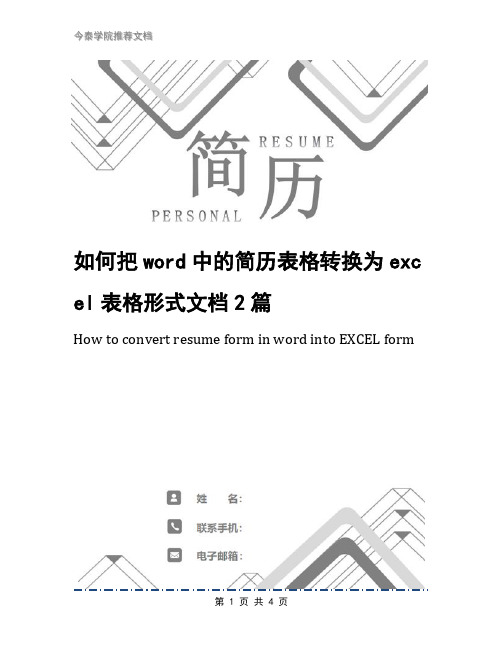
如何把word中的简历表格转换为exc el表格形式文档2篇How to convert resume form in word into EXCEL form如何把word中的简历表格转换为excel表格形式文档2篇前言:个人简历是求职者给招聘单位发的一份简要介绍,包括个人的基本信息、过往实习工作经验以及求职目标对应聘工作的简要理解,在编写简历时,要强调工作目标和重点,语言精简,避免可能会使你被淘汰的不相关信息。
写出一份出色的个人简历不光是对找工作很有用处,更是让陌生人对本人第一步了解和拉进关系的线。
本文档根据个人简历内容要求和特点展开说明,具有实践指导意义,便于学习和使用,本文下载后内容可随意调整修改及打印。
本文简要目录如下:【下载该文档后使用Word打开,按住键盘Ctrl键且鼠标单击目录内容即可跳转到对应篇章】1、篇章1:把word中的简历表格转换为excel表格形式的方法文档2、篇章2:简历表格制作的注意事项文档把word中的简历表格转换为excel表格是需要掌握正确的方法的,掌握了方法,你就可以顺利把word中的简历表格转换为excel形式了。
下面是小泰为大家带来的把word中的简历表格转换为excel表格形式的方法,相信对你会有帮助的。
篇章1:把word中的简历表格转换为excel表格形式的方法文档01、打开目标excel文件,点击左上角文件—另存为。
02、选择保存类型中的单个文件网页。
03、再选择“选择(E):工作表”,点击保存。
04、在桌面上找到刚刚保存的文件,鼠标右键单击,点击打开方式,选择word打开方式。
05、这样就成功地将excle图标转换成word文档啦。
篇章2:简历表格制作的注意事项文档【按住Ctrl键点此返回目录】注意简历的外观制作厚厚的一摞总给人水份太多的感觉,很可能淹没孩子最打动人最有份量的东西,毕竟哪个xxx中学报名都不是几百人的事,太多内容的简历,恐怕也没有老师能耐心地一字不漏的看完。
word数据导出excel的方法
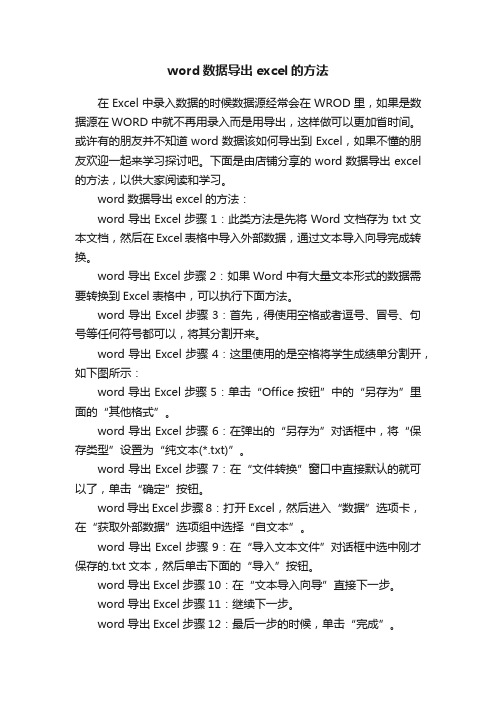
word数据导出excel的方法在Excel中录入数据的时候数据源经常会在WROD里,如果是数据源在WORD中就不再用录入而是用导出,这样做可以更加省时间。
或许有的朋友并不知道word数据该如何导出到Excel,如果不懂的朋友欢迎一起来学习探讨吧。
下面是由店铺分享的word数据导出excel 的方法,以供大家阅读和学习。
word数据导出excel的方法:word导出Excel步骤1:此类方法是先将Word文档存为txt文本文档,然后在Excel表格中导入外部数据,通过文本导入向导完成转换。
word导出Excel步骤2:如果Word中有大量文本形式的数据需要转换到Excel表格中,可以执行下面方法。
word导出Excel步骤3:首先,得使用空格或者逗号、冒号、句号等任何符号都可以,将其分割开来。
word导出Excel步骤4:这里使用的是空格将学生成绩单分割开,如下图所示:word导出Excel步骤5:单击“Office按钮”中的“另存为”里面的“其他格式”。
word导出Excel步骤6:在弹出的“另存为”对话框中,将“保存类型”设置为“纯文本(*.txt)”。
word导出Excel步骤7:在“文件转换”窗口中直接默认的就可以了,单击“确定”按钮。
word导出Excel步骤8:打开Excel,然后进入“数据”选项卡,在“获取外部数据”选项组中选择“自文本”。
word导出Excel步骤9:在“导入文本文件”对话框中选中刚才保存的.txt文本,然后单击下面的“导入”按钮。
word导出Excel步骤10:在“文本导入向导”直接下一步。
word导出Excel步骤11:继续下一步。
word导出Excel步骤12:最后一步的时候,单击“完成”。
word导出Excel步骤13:在弹出的“导入数据”时候,我们可以选择从那个表格中开始,单击“确定”按钮。
word导出Excel步骤14:此时,就已经成功的将Word纯文本转换到了Excel表格中来了。
如何把WORD表格导入ECEL表格

如何把WORD表格导入ECEL表格篇一:如何把Word文档插入到Excel电子表格中如何把Word文档插入到Excel电子表格中Office系列软件的一大优点就是能够互相协同工作,不同的应用程序之间可以方便地进行内容交换。
使用Excel中的插入对象功能,就可以很容易地在Excel中插入Word文档。
下面介绍具体操作步骤。
1.打开要插入Word文档的Excel电子表格文件。
2.单击要插入Word文档的单元格,然后选择菜单命令“插入”→“对象”。
3.在如图1所示的“对象”对话框“新建”选项卡中,选择对象类型“Microsoft Word文档”,并单击“确定”按钮。
图1 对象”对话框4.这时有Excel中会出现一个Word文档编辑框,在里面直接输入内容,方法与在Word中编辑文档完全相同,如图2所示。
图2 在编辑框中输入内容5.根据需要拖动Word文档对象四周的控点,可以调整Word文档对象的大小,也可以将鼠标移动到边缘,通过拖动改变其位置。
编辑完毕可以在对象之外的单元格上单击鼠标,退出编辑状态。
此时如果单击Word文档对象,则会看到四周的控点变成了圆形,可以象拖动绘图对象一样拖动Word对象的位置,及改变其大小,如图3所示,操作起来非常方便。
双击该对象可以再次进入编辑状态。
图3 Word文档对象6.除了上述新建一个Word文档对象的方法之外,可以在进行到第3步时,选择“由文件创建”,然后在如图4所示的对话框中单击“浏览命令”,找到已经存在的Word文档,选择完毕,回到该对话框,单击“确定”按钮。
插入到Excel文档中的Word文档,可以随时双击打开进行编辑。
图4 “由文件创建”选项卡如果希望直接使用保存在硬盘或其它存储器上的Word文档,又不希望增大Excel文档的大小,可以选中图4所示对话框中的复选框“链接到文件”,这样当修改源文件时,源文件的更改也会反映到Excel文档中。
使用上述两种方法都有一个复选框“显示为图标”,如果选中它,则会在Excel文档中只显示一个图标,如图5所示。
Excel表格复制到Word里,或者Word里的表复制到Excel里经常会变形,如何控制不变?

Excel表格复制到Word⾥,或者Word⾥的表复制到Excel⾥经常会变形,如何
控制不变?
感谢邀请
我们在办公时有时需要将word中的表格导⼊到Excel中,或者将Excel表格导⼊到word中,那应
该如何进⾏操作呢?
word中的表格导⼊到Excel
⾸先打开word中做好的表格,点击菜单栏【⽂件】——【另存为】,在打开的【另存为】对话
框中,将【保存类型】选择为⽹页(*.htm;*.html),点击下⽅【保存】。
接着打开Excel,点击菜单栏【⽂件】——【打开】,选择刚刚保存的htm⽂件,点击打开,即
可
Excel表格导⼊word
打开Excel中做好的⽂档,全选表格或按快捷键【Ctrl A】,复制或按快捷键【Ctrl C】,打开
word,在菜单栏【开始】——【剪贴板】组中——【粘贴】,点击【保留原格式】,即可
如果EXCEL复制到word中的表格太⼤,我们可以在word中使⽤以下⽅法调整
1.点击菜单栏【视图】——【视图】组中——【web版式视图】即可
2.在word中选中表格,单击⿏标【右键】——【⾃动调整】——【根据内容调整表格】(菜单
栏【表格⼯具】——【布局】——【⾃动调整】——【根据内容调整表格】或【根据窗⼝调整
表格】)
以上就是Word表格转Excel表格、Exce表格l转Word表格的⽅法,您要觉得不错的话,点赞⽀持
下哦,欢迎⼤家留⾔交流。
点击上⽅'关注',每天学习office知识技巧。
如何把word转成excel表格
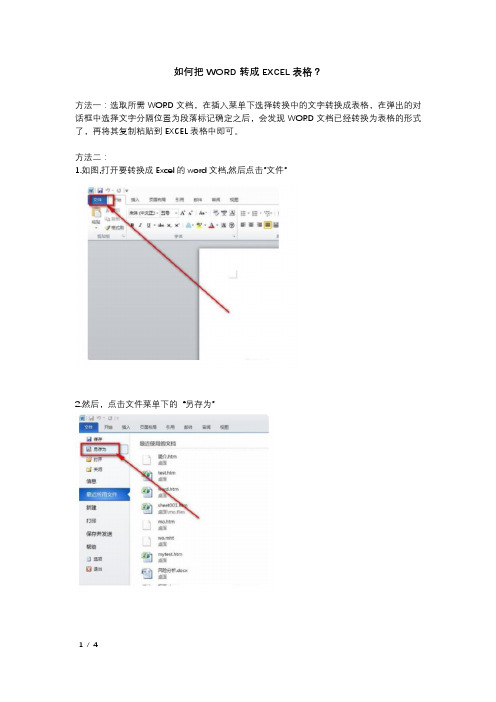
如何把WORD转成EXCEL表格?
方法一:选取所需WORD文档,在插入菜单下选择转换中的文字转换成表格,在弹出的对话框中选择文字分隔位置为段落标记确定之后,会发现WORD文档已经转换为表格的形式了,再将其复制粘贴到EXCEL表格中即可。
方法二:
1.如图,打开要转换成Excel的word文档,然后点击”文件”
2.然后,点击文件菜单下的“另存为”
3. 在这里,我们要把word文档保存成网页格式,这样方便我们转换成Excel
4.如图,我们在桌面上可以看到,这就是我们另存成网页的word文档
5.接着我们打开Excel应用程序,然后同样点击“文件”菜单
6.然后鼠标点击文件菜单下的“打开”
7.找到之前的那个另存好的网页,然后点击“打开“
8.如图,word文档就转换成Excel表格了,该合并的地方已经自动合并。
Word使用技巧与实战方法大全(完整版)

学习好资料欢迎下载目录1.在Word中快速选择字体...............................................................................................................................- 2 -2.用Word实现快速隔行删除...........................................................................................................................- 2 -3.清除Word文档中多余的空行 .......................................................................................................................- 2 -4.去除页眉的横线方法两则..............................................................................................................................- 2 -5.同时保存所有打开的Word文档 ...................................................................................................................- 2 -6.巧妙设置文档保护..........................................................................................................................................- 3 -7.编辑长文件更轻松..........................................................................................................................................- 3 -8.取消“自作聪明”的超级链接......................................................................................................................- 3 -9.巧设Word启动后的默认文件夹 ...................................................................................................................- 3 -10.在Word中快速输入汉字偏旁部首...........................................................................................................- 3 -11.将Word表格巧妙转换为Excel表格........................................................................................................- 4 -12.巧存Word文档中的图片...........................................................................................................................- 4 -13.在WordXP中巧输分数..............................................................................................................................- 4 -14.快速输入大写数字 .....................................................................................................................................- 4 -15.在Word文档中插入MP3文件 .................................................................................................................- 5 -16.在英文状态下快速输入中文标点符号......................................................................................................- 5 -17.为Word添加小助手...................................................................................................................................- 5 -18.找回Word中的菜单栏...............................................................................................................................- 5 -19.Word也能“自动求和”............................................................................................................................- 6 -20.预览时可编辑文档 .....................................................................................................................................- 6 -21.轻松保存OfficeXP的用户个性化设置 ....................................................................................................- 6 -22.在Word中快速“粘贴”...........................................................................................................................- 6 -23.快速转换英文字母的大小写......................................................................................................................- 7 -24.锁定Word表格标题栏...............................................................................................................................- 7 -25.快速打印WordXP的快捷键列表..............................................................................................................- 7 -26.公式的颜色也能变 .....................................................................................................................................- 7 -27.压缩Word2002文档中的图片...................................................................................................................- 8 -28.让任务窗格快速启动..................................................................................................................................- 8 -29.明白Word中文字下划线的含义...............................................................................................................- 8 -30.在Word中用剪贴板的内容进行替换.......................................................................................................- 8 -31.Word2000/XP能够即点即输......................................................................................................................- 9 -32.取消Word文档中的超链接.......................................................................................................................- 9 -33.关闭拼写错误标记 .....................................................................................................................................- 9 -34.使用F1~F12键让Word操作更快捷.......................................................................................................- 9 -35.Word2002中“斜线”的使用技巧..........................................................................................................- 10 -36.在Word中实现单键粘贴.........................................................................................................................- 10 -37.固定显示Word表格中的表头栏目.........................................................................................................- 10 -38.在Word中巧划线..................................................................................................................................... - 11 -39.打造Word右键菜单................................................................................................................................. - 11 -40.让文字随表格自动变化............................................................................................................................ - 11 -41.如何将图片移到合适的位置....................................................................................................................- 12 -42.妙用Word词典进行翻译.........................................................................................................................- 12 -43.巧用表格制作作文纸................................................................................................................................- 12 -44.用Word为日语中的汉字标注假名.........................................................................................................- 12 -45.快速将网页中的图片插入到Word文档中.............................................................................................- 13 -46.巧用“语音”学英语................................................................................................................................- 13 -47.在Word中创建自动翻页功能.................................................................................................................- 13 -48.在Word中快速计算.................................................................................................................................- 14 -49.在多个Word文档中自由切换.................................................................................................................- 14 -50.将网页资料以纯文字粘贴到Word中.....................................................................................................- 14 -51.Word文字巧隐藏......................................................................................................................................- 14 -52.用F4键重复输入字符和图形 .................................................................................................................- 14 -53.在Word中精确移动对象.........................................................................................................................- 15 -54.让Word文档“原文重现”.....................................................................................................................- 15 -55.一次保存或关闭多个Word文档.............................................................................................................- 15 -56.在Word中快速输入带圈数字.................................................................................................................- 15 -57.用“拼音指南”巧识生僻字的读音........................................................................................................- 16 -58.批量打印Word或Excel文件..................................................................................................................- 16 -59.让页号从“1”开始..................................................................................................................................- 16 -60.Word2002文档目录巧提取......................................................................................................................- 16 -61.Word也能查农历......................................................................................................................................- 16 -62.在Word表格中快速复制公式.................................................................................................................- 17 -63.让Word的输入法提示条不自动消失.....................................................................................................- 17 -64.在Word中同时编辑文档的不同部分.....................................................................................................- 17 -65.如何把我的Word文件变成JPG图片? ................................................................................................- 18 -66.批注与修订 ...............................................................................................................................................- 18 -67.去除Word中多余的空格及空行.............................................................................................................- 18 -68.WORD中的项目符号和编号多级符号如何设置...................................................................................- 19 -69.“样式与格式”在排版中的妙用............................................................................................................- 20 -70.把WORD表格转换成EXCEL文档.......................................................................................................- 21 -W ORD表格中实现序列的自动填充。
把word表格转换成excel格式的两种方法【会计实务操作教程】
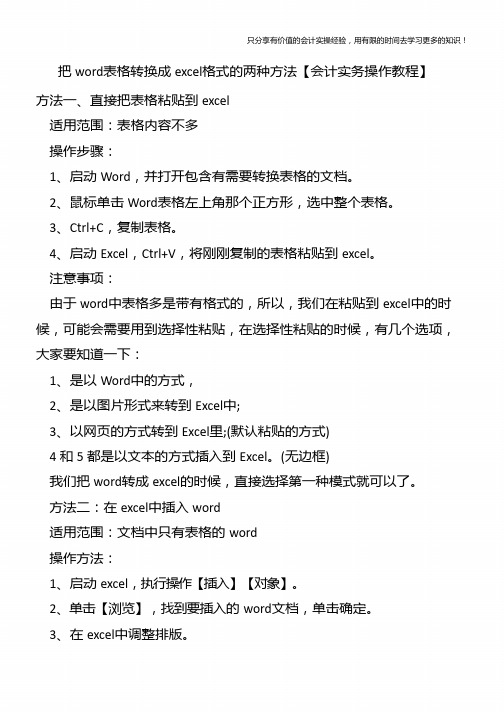
适用范围:表格内容不多 操作步骤: 1、启动 Word,并打开包含有需要转换表格的文档。 2、鼠标单击 Word表格左上角那个正方形,选中整个表格。 3、Ctrl+C,复制表格。 4、启动 Excel,Ctrl+V,将刚刚复制的表格粘贴到 excel。 注意事项: 由于 word中表格多是带有格式的,所以,我们在粘贴到 excel中的时 候,可能会需要用到选择性粘贴,在选择性粘贴的时候,有几个选项, 大家要知道一下: 1、是以 Word中的方式, 2、是以图片形式来转到 Excel中; 3、以网页的方式转到 Excel里;(默认粘贴的方式) 4 和 5 都是以文本的方式插入到 Excel。(无边框) 我们把 word转成 excel的时候,直接选择第一种模式就可以了。 方法二:在 excel中插入 word 适用范围:文档中只有表格的 word 操作方法: 1、启动 excel,执行操作【插入】【对象】。 2、单击【浏览】,找到要插入的 word文档,单击确定。 3、在 excel中调整排版。
只分享有价值的会计实操经验,用有限的时间去学习更多的知识!
推荐阅读: ·明细账应该注意以下几点 ·[经验]会计假账的快速识别 ·实物资产清查的一般类型及方法 ·做内外账,别人不知道一定是假的 会计是一门很基础的学科,无论你是企业老板还是投资者,无论你是 税务局还是银行,任何涉及到资金决策的部门都至少要懂得些会计知 识。而我们作为专业人员不仅仅是把会计当作“敲门砖”也就是说,不 仅仅是获得了资格或者能力就结束了,社会是不断向前进步的,具体到 我们的工作中也是会不断发展的,我们学到的东西不可能会一直有用, 对于已经舍弃的东西需要我们学习新的知识来替换它,这就是专业能力 的保持。因此,那些只把会计当门砖的人,到最后是很难在岗位上立足 的。话又说回来,会计实操经验也不是一天两天可以学到的,坚持一天 学一点,然后在学习的过程中找到自己的缺陷,你可以针对自己的习惯 来制定自己的学习方案,只有你自己才能知道自己的不足。最后希望同 学们都能够大量的储备知识和拥有更好更大的发展。
- 1、下载文档前请自行甄别文档内容的完整性,平台不提供额外的编辑、内容补充、找答案等附加服务。
- 2、"仅部分预览"的文档,不可在线预览部分如存在完整性等问题,可反馈申请退款(可完整预览的文档不适用该条件!)。
- 3、如文档侵犯您的权益,请联系客服反馈,我们会尽快为您处理(人工客服工作时间:9:00-18:30)。
如何把Word中制作好的表格转换成Excel表格
方法一:打开EXCEL,将光标定位到单元格,点击菜单栏的插入按钮-对象-在新建中,选择对象类型为Microsoft Word 文档。
方法二:将Word表格整体选中,复制到剪贴板上后,打开一个Excel工作薄,在一张新工作表上,选中A1单元,然后,粘贴即可。
例如,一份已经在Word中编辑好价格表,需要以Excel表格形式报出。
但是,如果Word表格的单元格中,有多段文字,用上述方法转换会出问题。
即,Word表格粘贴到Excel后,有多段文字的单元格,会显示出是,有多个单元格组成的,仅仅是它们之间的单元格框线“隐藏”(视图上显示灰色,不打印)了。
更麻烦的是,那个单元格所在行的其它单元格,均为成为合并单元格。
原来Word表格的一行,在Excel 中,“占用”了多行。
不但难看,且给编辑带来诸多不便。
解决方法是:
第一步,在Word中,用“编辑”·“替换”命令,将所有单元格中的分段取消。
即,
在“查找和替换”对话框的“替换”选项卡上,“查找内容”框中输入(特殊字符)段落标记,且让“替换为”框中空白,然后单击“全部替换”。
第二步,将Word表格整体选中,复制到剪贴板上后,打开一个Excel工作薄,在一张新工作表上,选中A1单元,然后,粘贴。
第三步,在内容需要分段的单元格中,用快捷键-“Alt+Enter”分段。
提示:不能在Excel中,采用合并单元格的方法,来解决问题。
因为,单元格合并后,只能保留,原位于左上方的那个单元格中的内容,其它单元格中的内容会被删除。
想要实现Word内部全部表格数据一次性导入Excel,可以参照如下步骤:首先在Word文档中选择“文件→另存为”,在文件类型中选择“*.htm”。
接下来,打开Excel,选择“数据→导入外部数据→导入数据”,在”选择数据源”对话框中选择我们刚刚保存的HTM文件,单击“打开”。
在“新建Web查询”窗口中点击你要导入的表格数据前面的黄色“箭头”标记,最后选择“导入”,并选择“数据的放置位置”即可。
